Μπορείτε να εκτυπώσετε αρχεία απευθείας από το Chrome. Αν έχετε ανοίξει ένα αρχείο PDF στο Chrome ή ένα αρχείο κειμένου ή μια εικόνα, μπορείτε να πατήσετε τη συντόμευση πληκτρολογίου Ctrl + P για να εμφανιστεί ο διάλογος εκτύπωσης. Το παράθυρο διαλόγου που βλέπετε είναι η ίδια η διεπαφή εκτύπωσης του Chrome η οποία, ανεξάρτητα από τον εκτυπωτή σας, θα φαίνεται πάντα η ίδια. Ο εκτυπωτής σας μπορεί να έχει πλουσιότερες επιλογές εκτύπωσης ή μπορεί να μην υποστηρίζει τις προεπιλεγμένες επιλογές, αλλά το Chrome είναι περισσότερο ή λιγότερο αδιάφορο σε αυτό. Εάν πρέπει να εκτυπώσετε από το Chrome, μπορείτε ακόμα να χρησιμοποιήσετε το παράθυρο διαλόγου εκτύπωσης συστήματος.
Διάλογος εκτύπωσης συστήματος Chrome
Υπάρχουν δύο τρόποι για να φτάσετε στο σύστημα εκτύπωσηςαπό το Chrome. Αν έχετε ήδη πατήσει τη συντόμευση Ctrl + P, αναζητήστε την επιλογή "Εκτύπωση χρησιμοποιώντας το παράθυρο διαλόγου" στο κάτω μέρος της αριστεράς στήλης.

Για να μεταβείτε απευθείας στο παράθυρο διαλόγου εκτύπωσης συστήματος, μπορείτε να χρησιμοποιήσετε τη συντόμευση Ctrl + Shift + P.
Το παράθυρο διαλόγου εκτύπωσης Chrome είναι απλό αλλά το κάνειέχετε βασικές ρυθμίσεις που σας επιτρέπουν να αλλάξετε το μέγεθος του χαρτιού που εκτυπώνετε, να επιλέξετε τον αριθμό των αντιγράφων που πρόκειται να εκτυπωθούν, να ορίσετε προσαρμοσμένα περιθώρια και να επιλέξετε μεταξύ σχεδίων κατακόρυφου και οριζόντιου. Αν δεν μπορείτε να βρείτε αυτές τις ρυθμίσεις, κάντε κλικ στην επιλογή Περισσότερες ρυθμίσεις στην αριστερή στήλη.
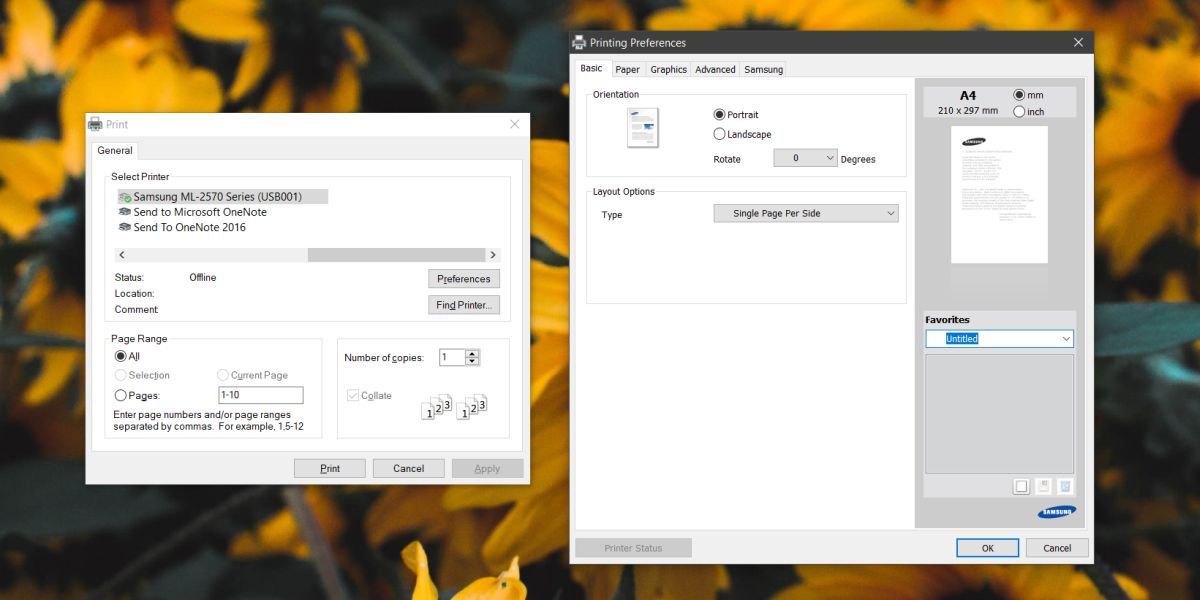
Φυσικά, το Chrome δεν έχει προηγμένο χρώμαεπιλογές διαχείρισης που μπορεί να υποστηρίξει το παράθυρο διαλόγου εκτύπωσης του συστήματός σας. Το παράθυρο διαλόγου συστήματος σάς επιτρέπει να λαμβάνετε υπόψη το θολωμένο κείμενο, να αποθηκεύετε τόνερ σε μια εργασία εκτύπωσης και να προσθέτετε ακόμη και ένα υδατογράφημα. Και πάλι, ενδέχεται να δείτε περισσότερες ή λιγότερες επιλογές στο παράθυρο διαλόγου εκτύπωσης συστήματος, ανάλογα με το τι μπορεί να κάνει ο εκτυπωτής σας.
Το Chrome παρέχει μια απλοποιημένη διεπαφή για πολλούςπράγματα που τα άλλα προγράμματα περιήγησης δεν το κάνουν. Ο Firefox για έναν, στέλνει εργασίες εκτύπωσης απευθείας στο παράθυρο διαλόγου εκτύπωσης συστήματος. Το Chrome, από την άλλη πλευρά, έχει μια απλοποιημένη έκδοση του, σαν να έχει τη δική του απλοποιημένη έκδοση του διαχειριστή εργασιών.
Εάν στέλνετε εργασίες εκτύπωσης στον εκτυπωτή σας μέσωChrome, και φαίνεται να έχουν κολλήσει, μπορείτε να δοκιμάσετε να χρησιμοποιήσετε τις επιλογές του συστήματος για εκτύπωση. Για να εκτυπώσει το Chrome, ο εκτυπωτής σας πρέπει να ρυθμιστεί σωστά. Αυτό μπορεί να οφείλεται σε προγράμματα οδήγησης εκτυπωτή γενικής χρήσης που εγκαθιστούν το λειτουργικό σας σύστημα (Windows ή macOS) ή μπορεί να είναι μέσω των προγραμμάτων οδήγησης συγκεκριμένων μοντέλων που έχετε εγκαταστήσει. Αν μια εργασία εκτύπωσης δεν ολοκληρωθεί τόσο από το παράθυρο διαλόγου "Εκτύπωση και εκτύπωση" του συστήματος Chrome, μπορεί να οφείλεται στο γεγονός ότι δεν έχει ρυθμιστεί σωστά, υπάρχει πρόβλημα με τις θύρες USB που χρησιμοποιούνται ή το χρησιμοποιούμενο καλώδιο εκτυπωτή.













Σχόλια